
发布时间:2021-10-31 14: 41: 55
作为一款多线程下载工具,IDM相较其他下载工具具有更加高效的下载能力,且其应用范围也非常广泛。例如在日常使用浏览器下载文件时,若文件太大,我们往往会嫌下载的太慢,这时,若能使用IDM进行加速,就能很好地减少我们等待的时间。
IDM具有出色的链接追踪功能,它能智能识别网页中的下载任务,并将其添加至任务列表中。要在浏览器中使用IDM,我们需要添加对应的应用插件,下面以谷歌浏览器为例。
1、点击谷歌浏览器右上角的三个小点,然后在弹出列表中点击“设置”选项;
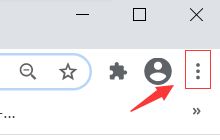
2、点击左侧功能区中的“扩展程序”选项;
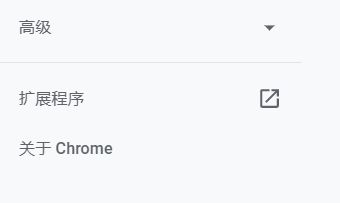
3、找到对应的IDM插件,并将其勾选。
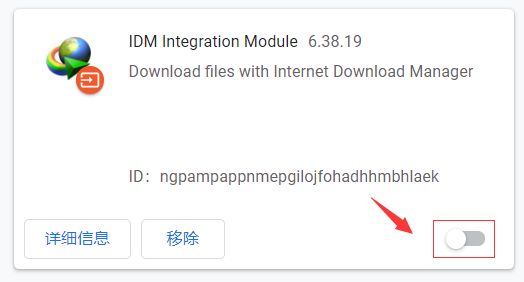
有时浏览器可能不能正确显示IDM插件,这时需要我们手动添加。打开IDM所在根目录,然后找到图中所示“.crx”后缀的文件并将其直接拖至扩展程序所在窗口即可。
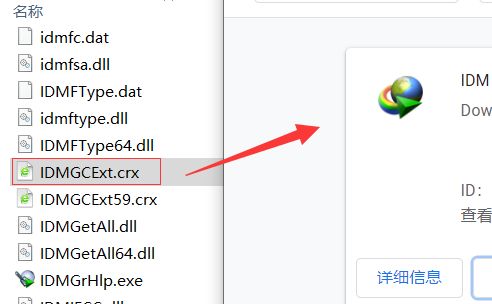
在浏览器中打开IDM插件之后,我们就可以借助IDM进行文件下载了。在我们找到要下载的文件并点击下载之后,IDM会自动弹出文件下载窗口,我们可以在窗口中查看文件的下载链接,以及选择文件的存储位置及类型。
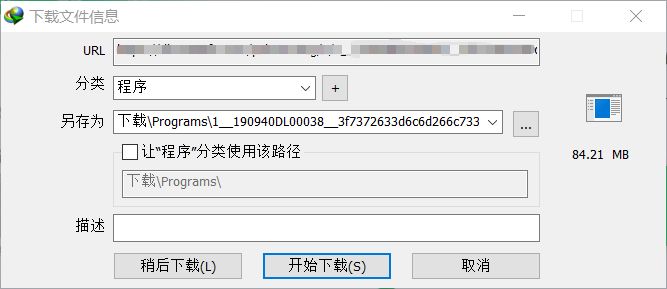
在文件下载完成后,我们可以选择直接打开文件,或是通过拖动弹窗右下角的图标,将下载的文件拖动至当前界面。
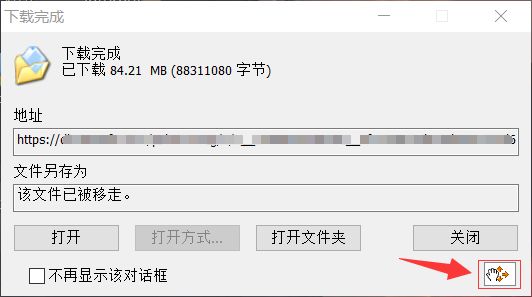
有时我们可能希望某种类型的文件不通过IDM下载,或是规避掉一些网站,这时,我们需要在IDM软件中进行设置。
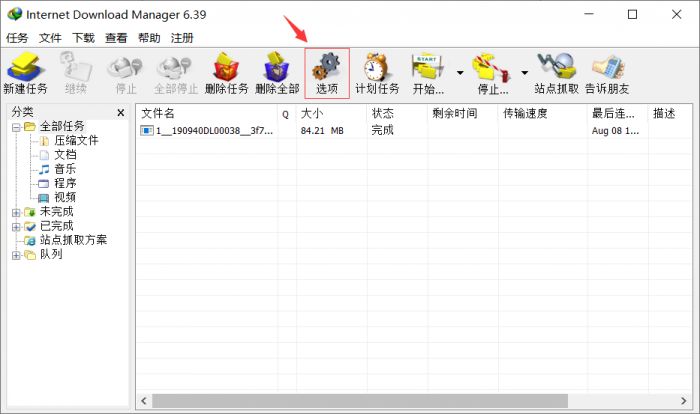
2、在弹出的窗口中,选择“文件类型”。若要屏蔽文件类型,只需在第一栏中删除对应的文件后缀即可;若要屏蔽某一网址,在第二栏中键入对应链接即可。
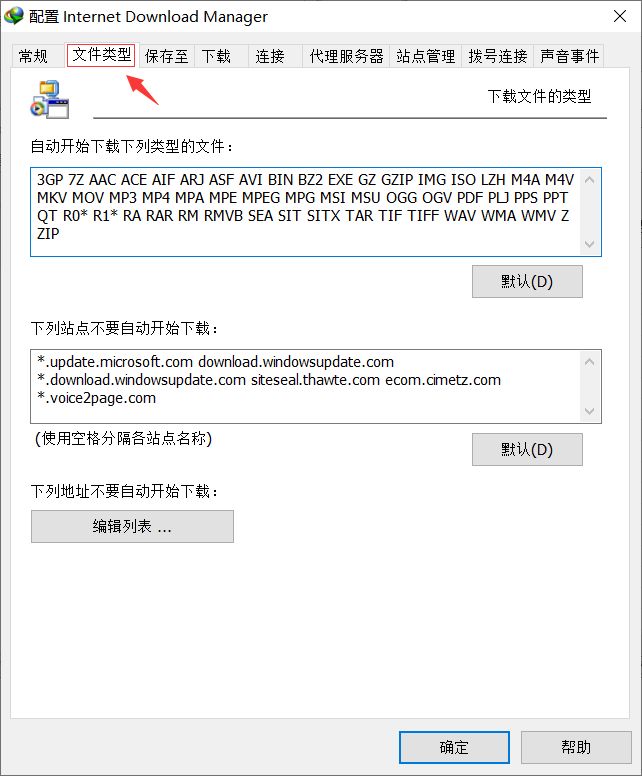
通过上述步骤,我们就可以在浏览器中使用IDM插件下载文件了,这里的文件,不单单指文档,还包括各种软件、影视、音乐等资源,大多数网页中可以下载的资源,都可以通过IDM加速下载。
作者:李昆
展开阅读全文
︾